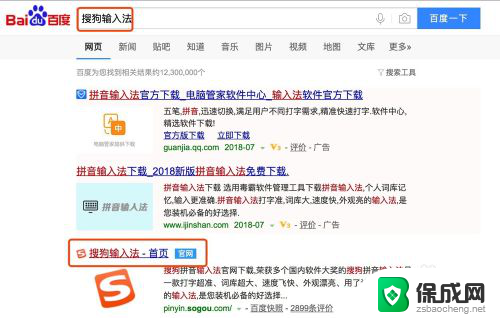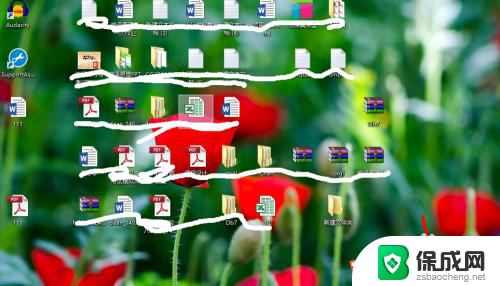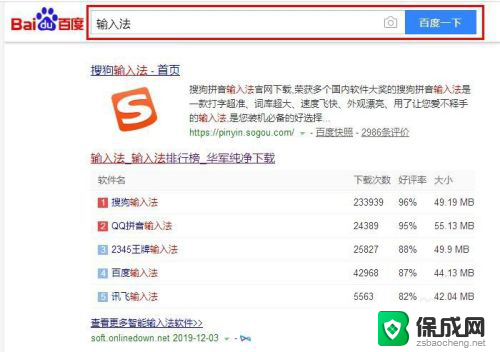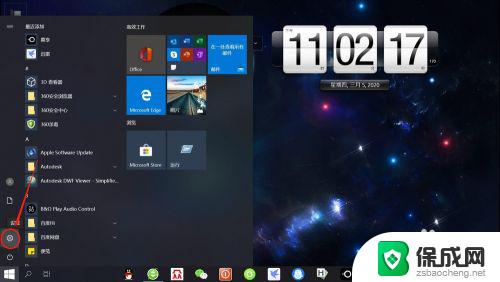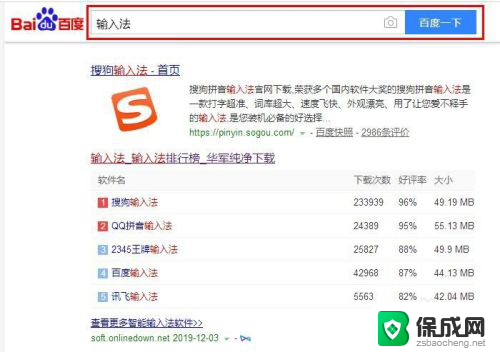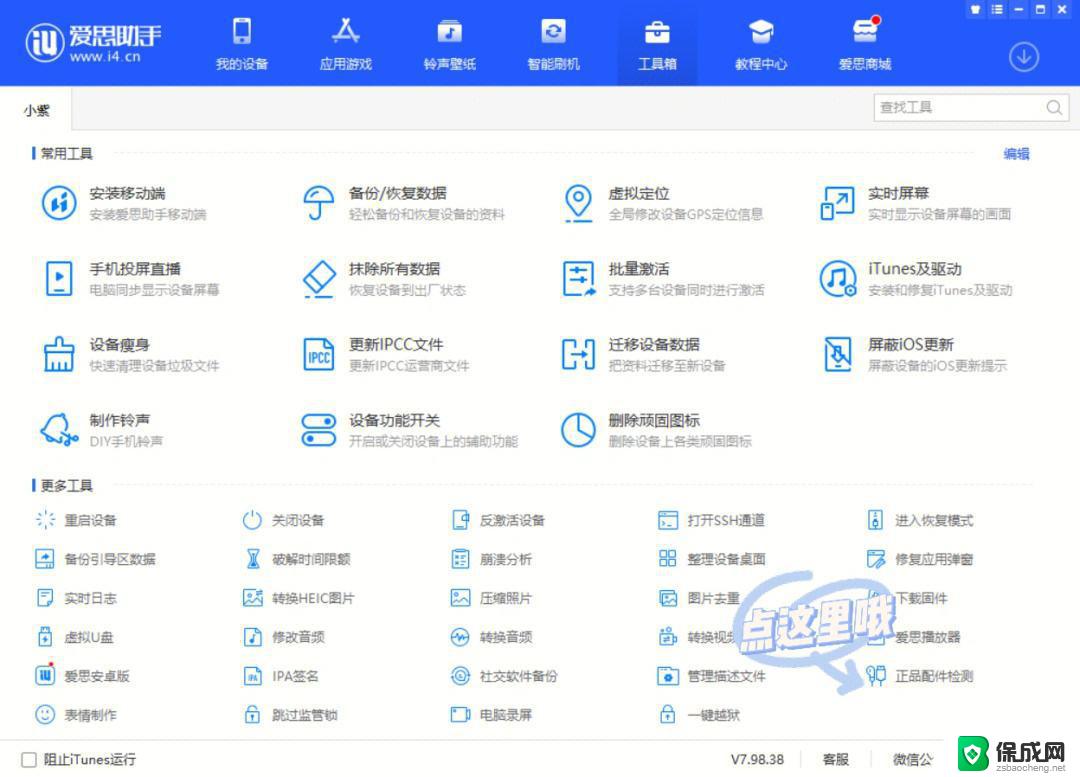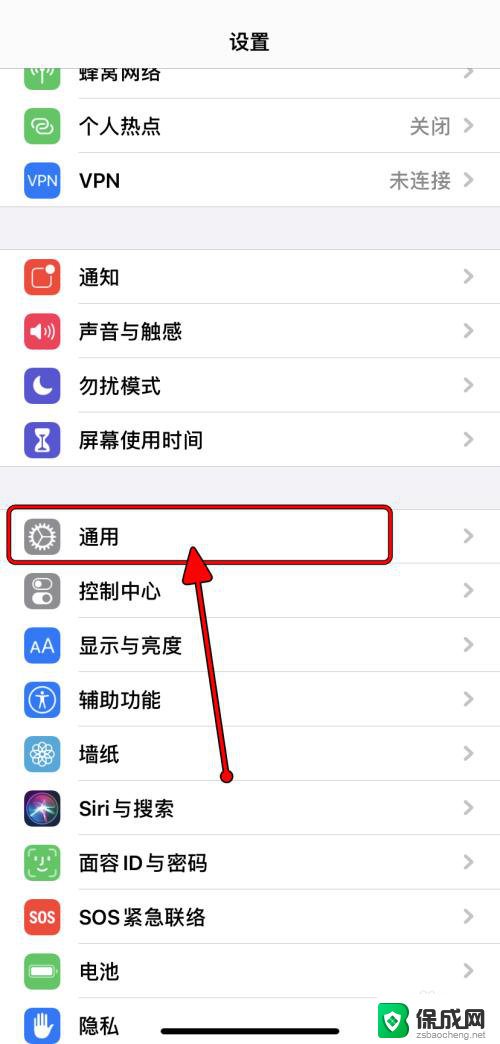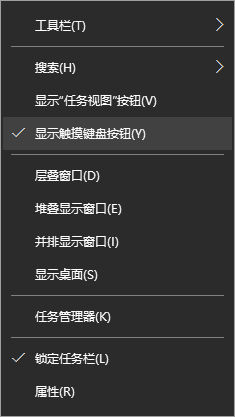苹果手机能不能安装搜狗输入法 iPhone苹果手机添加搜狗输入法步骤
更新时间:2024-06-25 09:53:59作者:xiaoliu
苹果手机是一款备受欢迎的智能手机品牌,但很多用户对于手机输入法的选择也有很高的要求,搜狗输入法作为一款功能强大、使用便捷的输入工具,备受用户青睐。苹果手机能不能安装搜狗输入法呢?接下来我们将详细介绍iPhone苹果手机添加搜狗输入法的步骤,让您轻松体验到搜狗输入法带来的便利和快捷。
步骤如下:
1.手机上先下载安装搜狗输入法,如未下载可到App Store搜索下载,然后在手机主屏幕上找到“设置”,点击打开,如下图所示
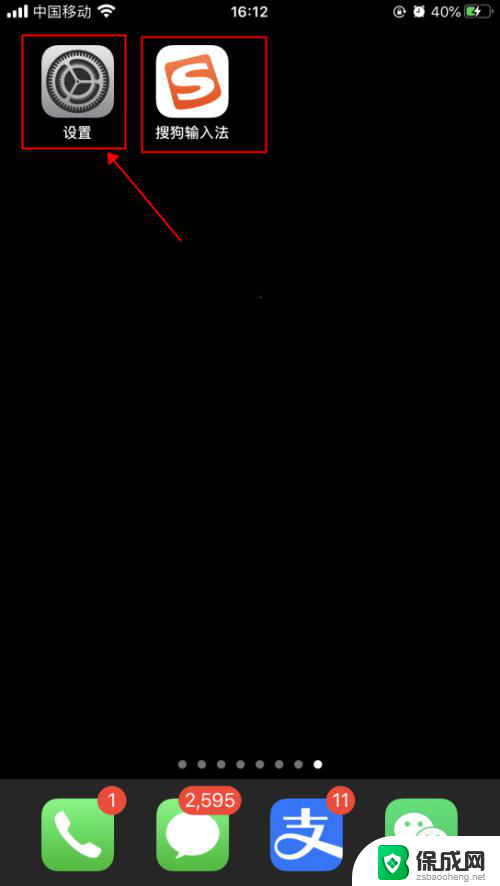
2.在设置界面,点击选择“通用”,如下图所示
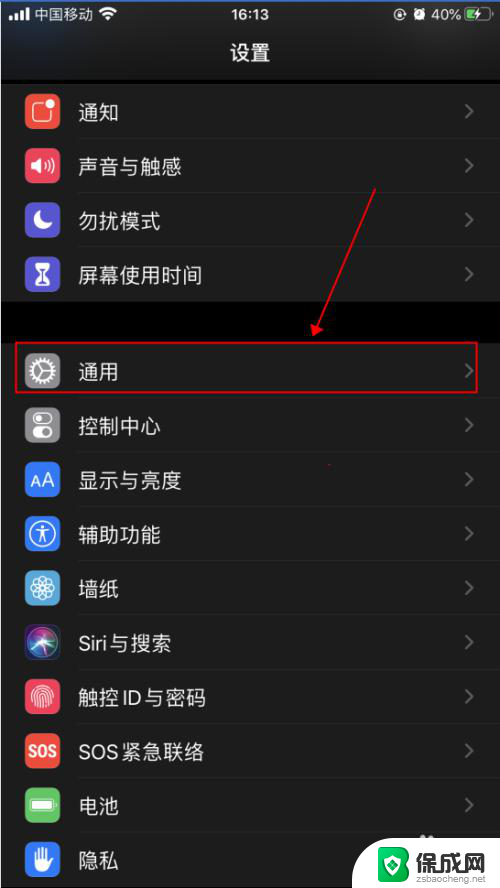
3.在通用界面,点击选择“键盘”,如下图所示
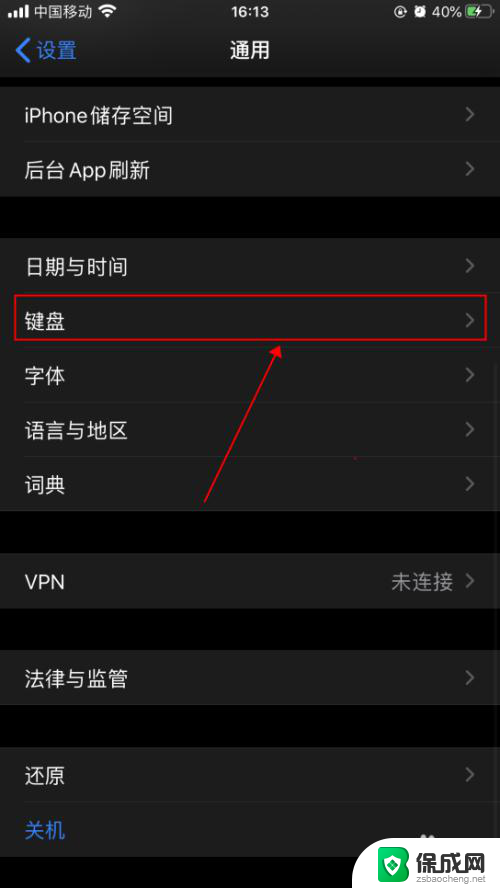
4.在键盘界面,点击选择“键盘”,如下图所示
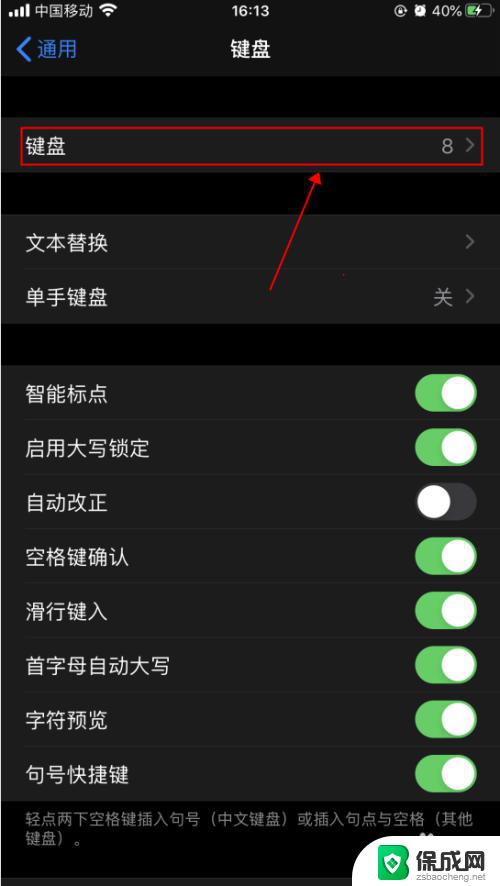
5.在键盘列表界面,点击选择“添加新键盘”,如下图所示
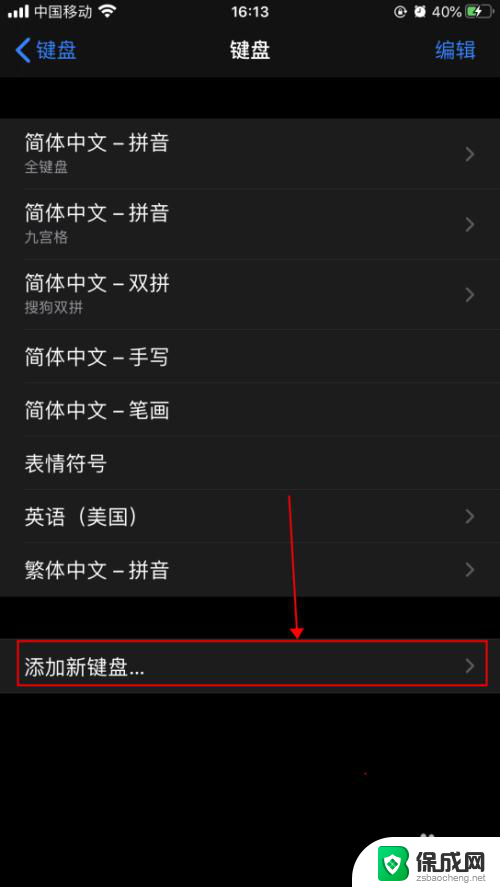
6.在添加新键盘界面,点击选择“搜狗输入法”,如下图所示
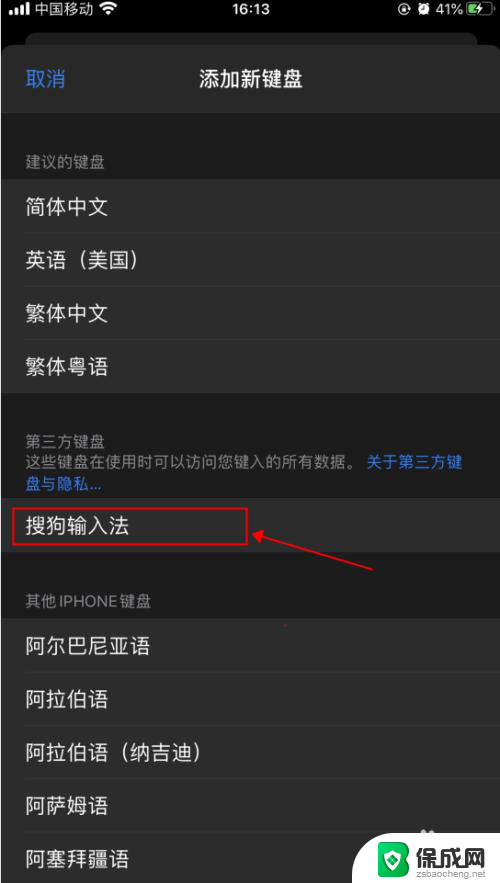
7.返回键盘列表界面,即可看到键盘列表添加了搜狗输入法。点击右上角的“编辑”,如下图所示
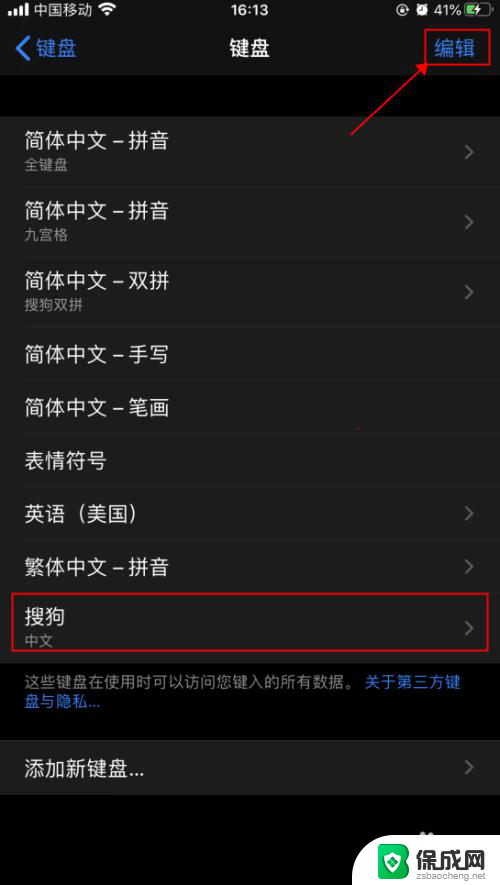
8.拖动搜狗输入法,调整其在列表的位置。然后点击“完成”,即可完成添加搜狗输入法,如下图所示
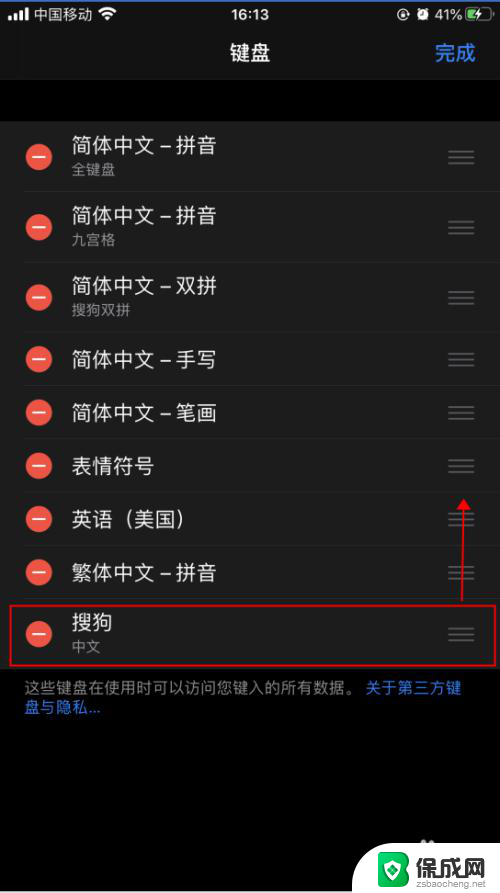
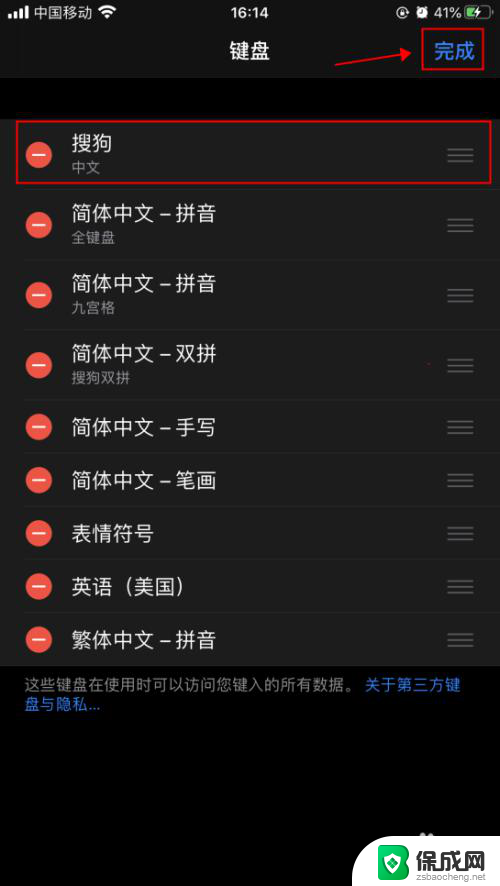
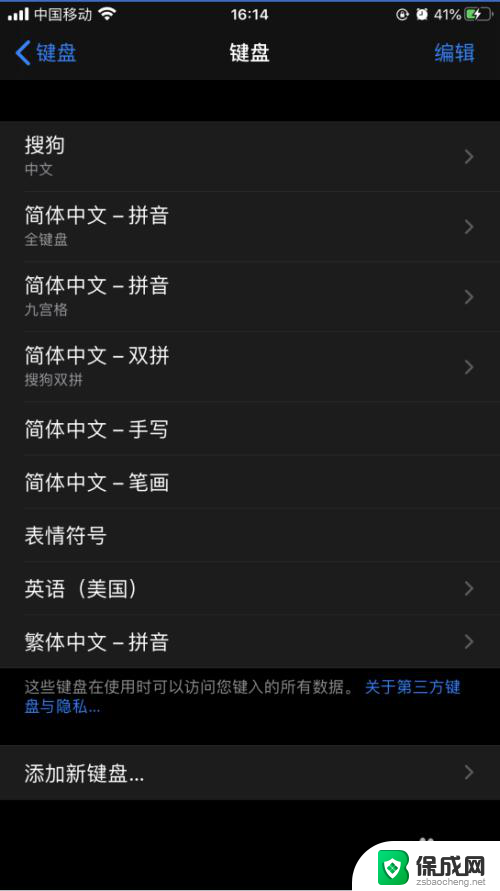
以上就是关于苹果手机是否能安装搜狗输入法的全部内容,如果你遇到这种情况,可以按照以上步骤解决,非常简单快速。